
Windows 부팅 방법을 알고 있다면 부팅 프로세스 중에 유해한 소프트웨어로부터 컴퓨터를 보호하는 Secure Boot에 대해 알아야 합니다. 하지만 Secure Boot를 활성화하는 방법을 모르거나 활성화 또는 비활성화 여부를 확인하고 싶다면 해당 방법을 알려드리겠습니다.
모든 마더보드에는 고유한 BIOS 설정 옵션이 있으며, 이 문서에서는 MSI 마더보드에 대해 구체적으로 설명하겠습니다. MSI 마더보드에서 보안 부팅을 활성화하는 방법을 찾고 있다면 올바른 위치에 오셨습니다.
인터넷에는 이 주제에 관한 많은 기사가 있지만 대부분은 복잡합니다. 이번 글에서는 아무것도 모르는 사람이라도 쉽게 따라할 수 있도록 최대한 간단하게 설명하겠습니다. 그럼 더 이상 지체하지 말고 방법을 살펴보도록 하겠습니다.
MSI BIOS에서 보안 부팅을 활성화하는 방법은 무엇입니까?
MSI BIOS에서 보안 부팅을 활성화하는 주요 프로세스를 진행하기 전에 알아야 할 한 가지 사항이 있습니다. 많은 사람들이 Windows 11을 설치하고 있습니다. 당신이 그들 중 하나라면 계속 읽으십시오. 그러나 Windows 10 또는 이전 버전을 설치하려는 경우 기본 방법을 직접 진행할 수 있습니다.
Windows 11에는 보안 부팅을 위해 GPT(GUID 파티션 테이블) 파티션이 있는 UEFI(Unified Extensible Firmware Interface) 기반 시스템이 필요합니다. 이렇게 하려면 드라이브를 GPT로 분할하고 BIOS를 UEFI 모드로 전환하세요. 아래 단계를 따르십시오.
현재 파티션 스타일 확인
먼저 현재 파티션 스타일을 확인하여 디스크의 파티션 스타일이 MBR인지 확인한 다음 계속해서 GPT 파티션으로 업그레이드할 수 있습니다. 기본적으로 파티션 스타일은 운영 체제에 디스크 파티션을 분석하고 관리하는 방법을 지시합니다.
- Windows + R을 누르고 diskmgmt.msc를 입력한 후 Enter를 누르세요. 또는 Windows + X를 누르고 디스크 관리를 선택합니다 .
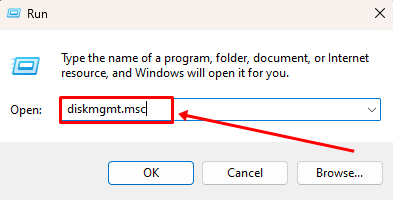
- Windows를 설치하려는 디스크를 마우스 오른쪽 버튼으로 클릭한 다음 속성 으로 이동합니다 .
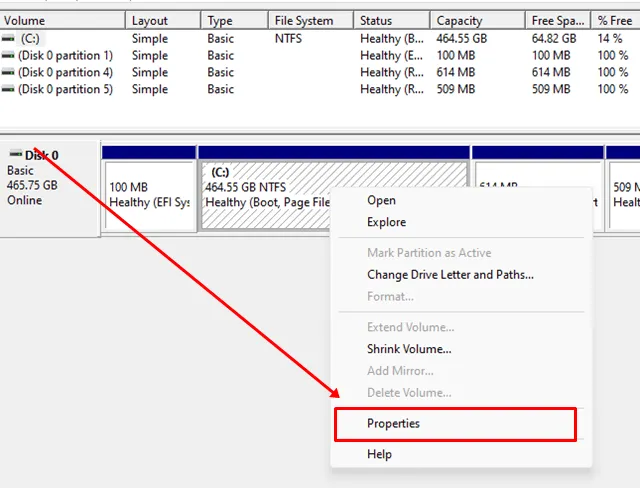
- 하드웨어 옵션을 선택한 다음 속성 을 선택합니다 .
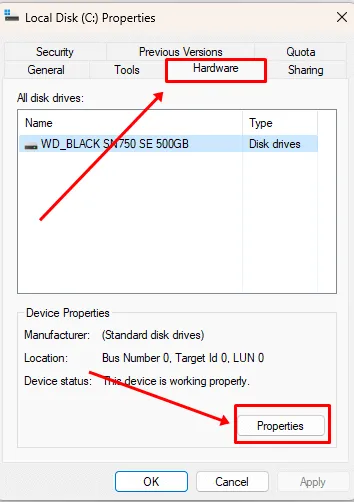
- 이제 볼륨을 클릭한 다음 채우기를 클릭하여 디스크 정보를 확인합니다.
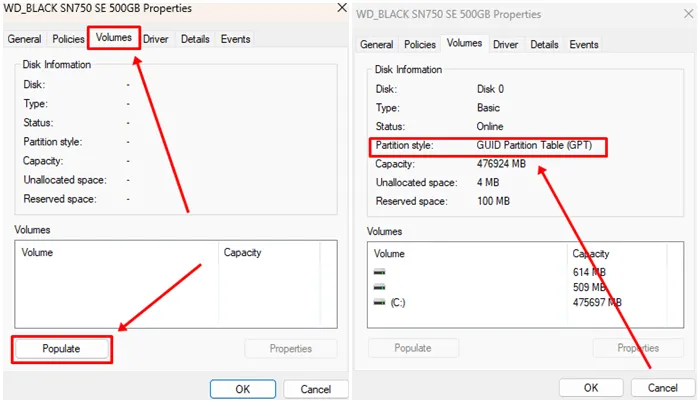
- 마지막으로 파티션 스타일이 GPT인 경우 보안 부팅 활성화 방법으로 직접 이동할 수 있습니다. MBR인 경우 아래 단계에 따라 GPT로 변환하세요.
파티션 스타일을 GPT로 변환
GPT는 MBR보다 더 새롭고 효율적인 파티셔닝 스타일이므로 GPT로 변환하는 것이 좋은 선택입니다. 아래 단계를 주의 깊게 따르십시오. 해당 디스크에 중요한 데이터가 있으면 반드시 백업해 두세요. 변환 후에는 디스크 데이터가 영구적으로 삭제됩니다.
- Windows 키를 누르고 명령 프롬프트를 입력 한 다음 관리자 권한으로 실행을 클릭합니다 .
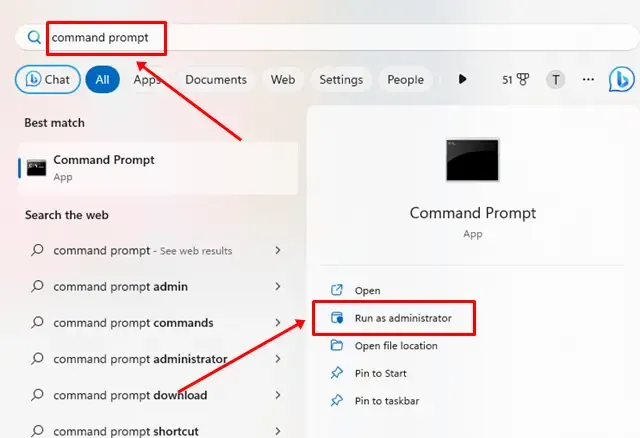
- 명령 프롬프트에 diskpart를 입력 하고 Enter 키를 누르세요.
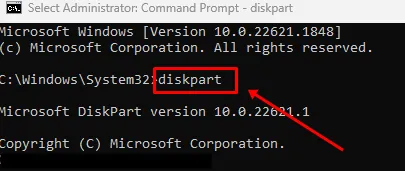
- 이제 list disk 를 입력 하고 Enter를 누르세요.
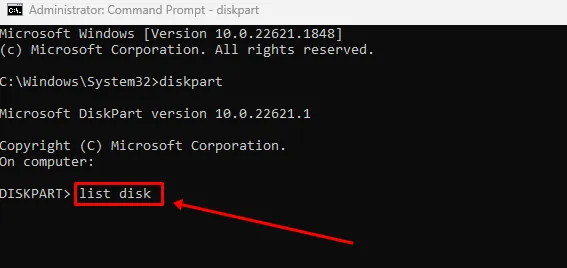
- 명령 프롬프트에 드라이브 목록이 표시됩니다. 변환하려는 디스크를 선택하십시오. 예를 들어 스크린샷에서 볼 수 있듯이 디스크 0으로 나열된 디스크는 하나만 있습니다 .
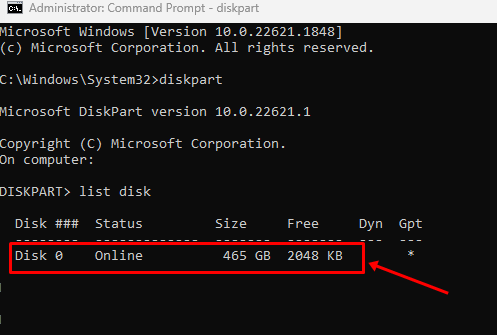
- select disk 0을 입력 하고 Enter를 누르십시오. “0”을 자신의 디스크 번호로 바꾸십시오.
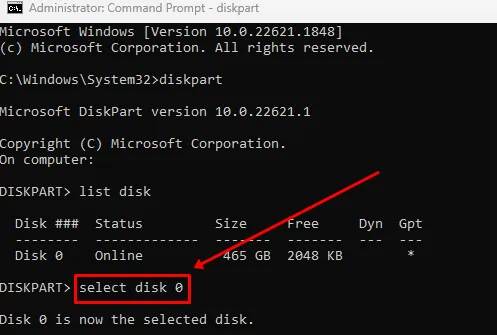
- clean을 입력 하고 Enter 키를 누릅니다. 이 명령은 선택한 드라이브에서 모든 데이터와 파티션을 삭제하므로 먼저 백업을 생성하십시오.
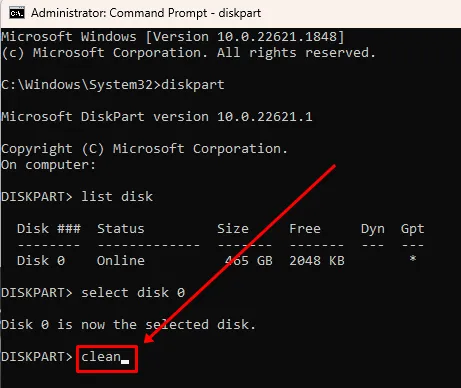
- 마지막으로 Convert GPT를 입력 하고 Enter 키를 누릅니다. GPT로 성공적으로 변환한 후 명령 프롬프트 창을 닫습니다.
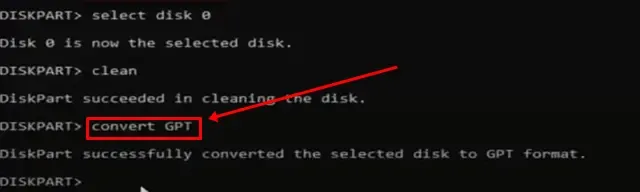
보안 부팅 활성화
보안 부팅을 활성화하기 전에 BIOS 모드가 UEFI 또는 CSM(호환성 지원 모드) 으로 설정되어 있는지 확인하십시오 . 일부 MSI BIOS 버전은 BIOS 모드가 CSM으로 설정된 경우 보안 부팅 설정에 대한 액세스를 제공하지 않을 수 있습니다.
MSI BIOS 모드 확인
앞서 설명한 대로 Windows 11에는 UEFI 기반 시스템이 필요하며 CSM을 활성화하면 Windows 11을 부팅하는 데 필요한 일부 UEFI 기능이 비활성화될 수 있습니다. CSM은 이전 운영 체제를 지원하도록 특별히 설계되었습니다.
- Windows + R을 눌러 실행 상자 를 연 다음 msinfo32를 입력 하고 Enter 키를 누릅니다.
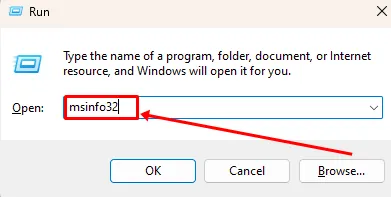
- 시스템 정보 창의 왼쪽에 시스템 요약 패널이 표시됩니다 . 이를 클릭하면 오른쪽 패널에 BIOS 모드가 표시됩니다.
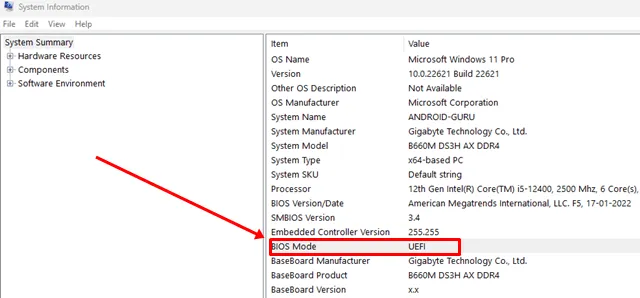
- BIOS 모드가 CSM으로 설정된 경우 아래 단계에 따라 UEFI로 전환하세요.
- 이미 UEFI로 설정되어 있는 경우 다음 단계를 건너뛰고 다음 방법으로 진행할 수 있습니다.
CSM에서 UEFI로 BIOS 모드를 전환하는 방법
BIOS 모드를 CSM에서 UEFI로 전환하려면 아래 단계를 주의 깊게 따르십시오.
- PC를 다시 시작하고 시작하는 동안 BIOS 키를 계속 눌러 BIOS로 들어갑니다. 사용할 수 있는 BIOS 키는 Del , F2 또는 F10 입니다 .
- F7을 눌러 EZ 모드 로 들어갑니다 .
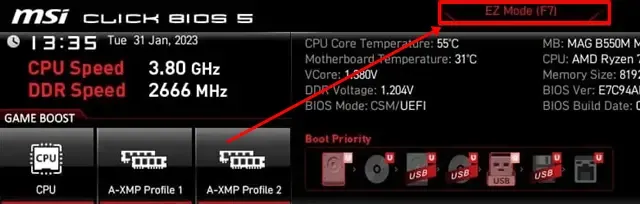
- 설정 > 고급을 클릭합니다 .
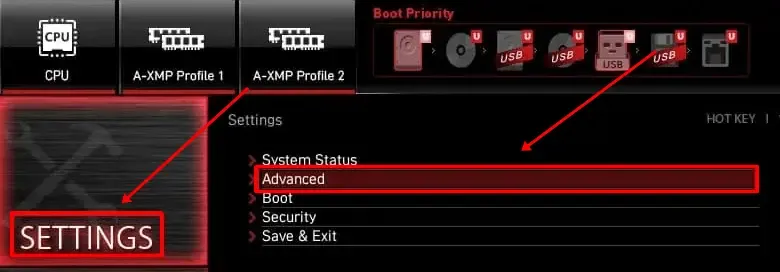
- 고급 설정 에서 Windows OS 구성 을 클릭합니다 .
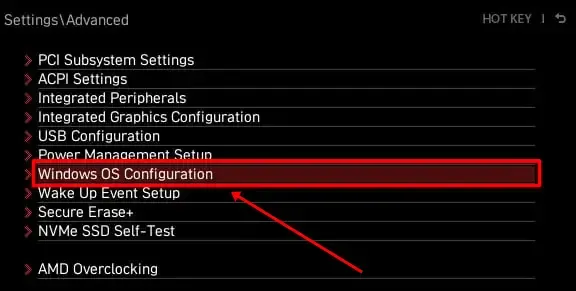
- 이제 BIOS 모드를 CSM에서 UEFI로 변경합니다. 변경 후 F10을 눌러 설정을 저장하고 예를 선택하여 확인합니다.
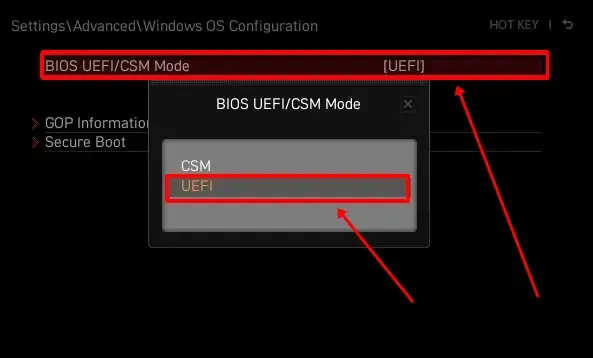
보안 부팅 활성화
BIOS 모드를 CSM에서 UEFI로 성공적으로 전환한 경우 이제 몇 단계만 거치면 쉽게 보안 부팅을 활성화할 수 있습니다.
- PC를 다시 시작하고 시작하는 동안 BIOS 키를 계속 누릅니다 .
- F7을 눌러 EZ 모드 로 들어갑니다 .
- EZ 모드에서는 설정 메뉴를 클릭하세요.
- 이제 고급 > Windows PC 구성 > 보안 부팅 으로 이동하세요 .
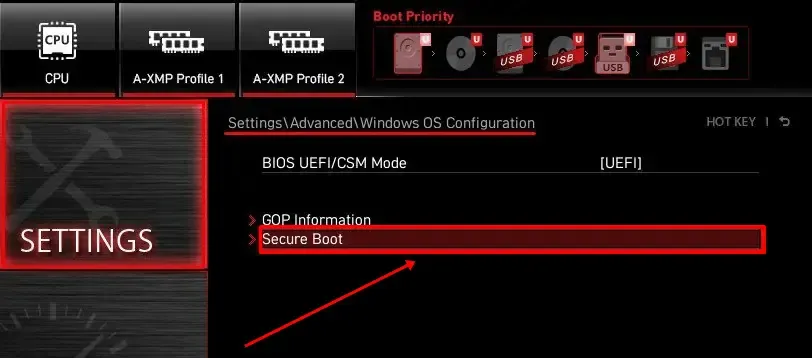
- 보안 부팅 에서 Enter 키를 눌러 메뉴로 들어간 다음 활성화됨 옵션을 선택합니다.
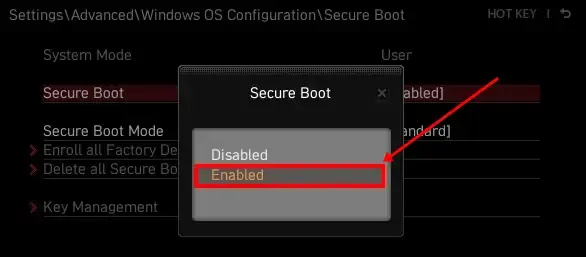
- F10을 눌러 변경 사항을 저장한 다음 PC를 다시 시작합니다.
설정 모드로 인해 Secure Boot를 활성화할 수 없는 경우 Secure Boot 모드를 표준으로 설정하여 사용자 모드로 전환해야 합니다. 이를 수행하려면 아래 단계를 따르십시오.
- 보안 부팅 설정 바로 아래에 있는 보안 부팅 모드 옵션 으로 이동하여 사용자 정의 모드를 선택합니다 .
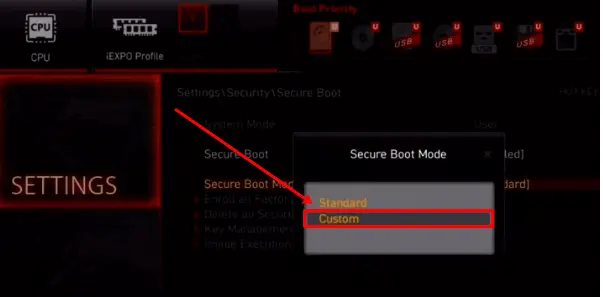
- F10을 눌러 변경 사항을 저장하고 PC를 다시 시작하세요.
- PC가 다시 시작되면 부팅 키를 눌러 MSI BIOS 설정으로 들어갑니다. 이전 단계에서 언급한 대로 보안 부팅 옵션 으로 이동합니다 .
- 보안 부팅 메뉴에서 보안 부팅 모드를 Custom 에서 Standard 로 변경합니다 .
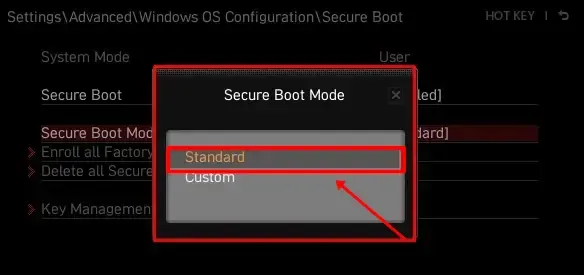
- 확인하려면 YES를 선택하세요 . 저장하지 않고 재설정이라는 확인 메시지가 표시되면 아니요를 선택하세요 .
- 이제 Secure Boot 옵션으로 다시 이동하여 Enabled 옵션을 선택하십시오.
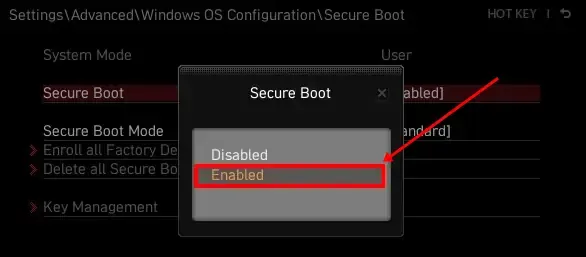
- 마지막으로 F10을 눌러 변경 사항을 저장하고 BIOS 설정을 종료합니다.
Windows에서 보안 부팅 상태를 확인하는 방법은 무엇입니까?
컴퓨터 시스템의 보안 부팅 상태를 확인하려면 다음 단계를 따르세요.
- Windows + R을 눌러 실행 상자 를 엽니다 .
- msinfo32를 입력 하고 Enter를 누르세요.
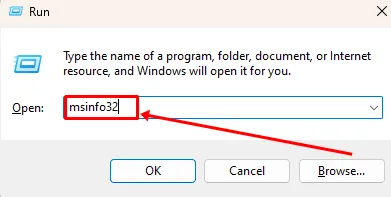
- 오른쪽 패널의 항목 목록에는 현재 상태가 ON , OFF , Enabled 또는 Disabled 인 보안 부팅 상태가 표시됩니다 .
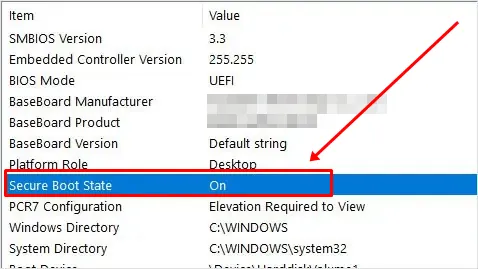
결론
이것이 이 기사의 전부입니다. 우리는 간단하고 유익한 가이드를 제공하기 위해 최선을 다했습니다. 이 기사가 이해하기 쉽고 유용했기를 바랍니다. 이 기사가 마음에 드셨다면 MSI 마더보드에서 보안 부팅을 활성화하는 방법을 찾고 있는 다른 사람들과 공유해 주시기 바랍니다.
이 기사나 다른 주제에 관해 질문이 있는 경우 아래에 자유롭게 의견을 남겨주세요. 가능한 한 빨리 문제를 해결하도록 도와드리겠습니다.




답글 남기기